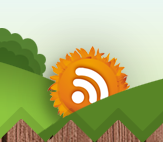接続別でテザリングの速度比較を行ってみた。
結果としてUSB接続が圧倒的に早いということが分かった。
10倍以上の速度差が出ているのにはさすがに驚く。
多少面倒だとしてもUSB接続を行った方がよさそうだ。
—
■環境
通信:au4G、iPhone6
端末:Windowsタブレット
WiFi:W2premium
測定:BNRスピードテスト
場所:ドトールコーヒー
■4G → WiFiテザリング
推定転送速度: 2.66Mbps (332.87KB/sec)
推定転送速度: 6.72Mbps (838.96KB/sec)
推定転送速度: 5.18Mbps (646.89KB/sec)
■4G → USBテザリング
推定転送速度: 48.85Mbps (6.11MB/sec)
推定転送速度: 54.00Mbps (6.75MB/sec)
推定転送速度: 44.14Mbps (5.52MB/sec)
■WiFi → USBテザリング
推定転送速度: 51.72Mbps (6.47MB/sec)
推定転送速度: 43.15Mbps (5.40MB/sec)
推定転送速度: 45.77Mbps (5.72MB/sec)
Office2010が必要になった。
2013は持っているので2010を買うわけにもいかず・・・
ということで60日間利用可能な評価版を使ってみる。
—
1.ダウンロードできる公式ページへ移動
http://technet.microsoft.com/ja-jp/evalcenter/dn407368
2.「Office Professional Plus 2010」を選択
3.ログイン、登録がでたら適当に入力
3.ライセンスキーをメモする
4.日本語を選択しダウンロードを行う
※他のofficeが32bitで入っている場合64Bitはインストールできない
らしい…office2003が32Bitなのでだめだった
5.ダウンロードツールが必要だと言われたらおとなしく入れる
6.ダウンロードしたものを手動でインストール
7.改めてダウンロードボタンをクリック
※クリックしても反応がなかったので1度リロードした
8.ページが遷移しダウンロードが開始する
9.保存先を選択
10.ダウンロードしたファイルを起動
11.インストーラーに従ってライセンスキー入力
12.終了
—
インストールで起動するファイルは直接しちゃってもOKだと思う。
結局ライセンスキーはいるから登録しなきゃダメなんだけどね。
とりあえずメモ
Office2010 Professional32Bit
http://care.dlservice.microsoft.com/dl/download/evalx/office2010/x86/JA/ProfessionalPlus.exe
64Bit
http://care.dlservice.microsoft.com/dl/download/evalx/office2010/x64/JA/ProfessionalPlus.exe
過去の写真動画を整理している。
写真はExifを元にリネームするソフトを使って年月日時分秒にしていた。
動画はExifではなくてメタファイルなんでうまく拾って来れず昨日だかに書いた変なソフト使っていた。
が、しかしバカでしゃーない。
昔からお世話になっているリネームソフトが動画にも対応していた。
Flexible Renamer
http://hp.vector.co.jp/authors/VA014830/FlexRena/
びっくりしたよ・・・簡単にリネームしてくれるとは。
ファイル名も悩んでるんだよね。
20130723_191012
2013_07_23_191012
2013-07-23-191012
一般的には – なのかなぁ?プロジェクトの命名規則ではそんな気がする。
でも _ のほうが日付見やすい気がするんだよなぁ。
2013-07-23-191012
2013-07-23-191012
2013-07-23-191012
2013-07-23-191012
2013_07_23_191012
2013_07_23_191012
2013_07_23_191012
2013_07_23_191012
_ のほうがファイル名長くなっちゃうんだな。
でもやっぱり _ にしようかな。
作業前には全てのファイルをバックアップしてから処理を行うこと。
どんなソフトを使おうがファイルをいじるときは必ずバックアップを。
万が一ってことがあるしもし日付がバラバラで何がなんだか・・・とか。
まずないだろうけどファイルが消滅する可能性もある。
動画ファイルのExifを取得するぞー!
って書いても実際には動画ファイルにはExifは存在しないから取得できません。
Exifを取得したくてぐぐってもでないんだもん。
画像ファイルでいうExifはメタの中にあるんだね。
で、やりたいことは動画ファイルの撮影日時 yyyymmdd-hhMMss を取得したい。
たったそれだけなんだけど普通ににプロパティみても ss が出なくて困る。
もしかしたら出せる方法あるのかな?
ということで探してみたらいいソフトがあった。
GUIってのをダウンロードしてね。
どれやねん。って思ったら表の一番上のでOK
MediaInfo
http://mediaarea.net/ja/MediaInfo/Download/Windows
インストーラーだからなんかいやだったけどまぁ何の問題もなし。
インストールル中に ゴミインストールしませんか!?ってくるからそこだけ注意。
最近はポチポチ押していけばいいよ、とはいえないのが面倒になったもんだ。
初回起動はプチ設定画面がでるかも。
右側に Language があるから日本語にしてOK
あとは簡単だ、動画ファイルをそっちにポイってすれば表示される。
右上のほうに撮影日時ぽいものが出ているのでそれを使っちゃえ!
で、終了。
そのままじゃコピペできないので上にあるメニューバーの 表示 ってのから テキスト ってのを選択
yyyy-mm-dd hh:MM:ss になるけど選択してコピーできる。
そのままファイルにコピーすると : はファイル名には使えないよ!
と怒られるけど勝手に削除してくれるから問題なし。
あとは – が嫌いな僕はリネームツールとかで編集してる。
ファイル数が少なければ手でやってOK
ちなみに画像ファイルのリネームは Rexifer ってのを使ってます。
http://zone.ktkr.net/software/rexifer/index.html
シンプルで好き。
タグってのでファイル名を編集できるので自由自在。
ただ実行方法が分かりにくい・・・だめじゃん。
右下にある ファイルリスト表示 が実行にあたる。
これでOK!!
作業前には全てのファイルをバックアップしてから処理を行うこと。
どんなソフトを使おうがファイルをいじるときは必ずバックアップを。
万が一ってことがあるしもし日付がバラバラで何がなんだか・・・とか。
まずないだろうけどファイルが消滅する可能性もある。
珍しく人任せじゃなくて自分で書いちゃった。
エンコーディングとかって時間かかる。
流れってこんな感じ。
1.動画選択
2.設定
3.実行
4.実行中待機
5.実行中待機
6.実行中待機
7.終了
実行時間が長いものは当然分かる。
そりゃ当然。
しかし気になるところは実行時のアクティブウィンドウのこと。
起動したらど真ん中にウィンドウが表示されるのでそこで作業→実行する。
そしたら小窓が出てきて作業終了時間やらプログレスバーが表示される。
あ・・・アクティブのまま最小化もできない・・・
デスクトップの表示で非表示にさせたのにアクション起こすと帰ってくる・・・
キレそうなくらいイラッっとしてしまう。
ナンジャオラー。
何故移動できないのか(小窓出してるんだから仕方ないが・・・)
何故最小化させないのか。
他の処理をさせたくないということなんだろうか。。
ということがしばしばある。
だから処理をするさいは端っこに持っていって端っこで実行。
これでよいんだけれどたまに忘れて困る。
で、何でこれを書いているかというと素敵なソフトがあったから。
「WinX_HD_Video_Converter_Deluxe」ってソフト。
ためしに1度しか使ってないしオススメでもなんでもないけど軽く感動しただけ。
なんと最小化できるじゃないか!
それだけ。
今まで色々使ってきたけど最小化できる子は久々に会った気がする。
いやそれだけ。
最近はユーザビリティとかUIとか導線を気にしていて、気にしてからは始めて出会った。
それだけ。
ソフトでもWebでもアプリでも、作ってる方はやっぱ利用者側には立てないものかね。
自分でもそうだけど。。
メインサイトのアクセスがかなり下がっていることに気が付いた。
前月比70%ってところだろうか・・・3割どこ行った。。
マズイ、何事だ。
どないしたーと見ていたら明らかにグーグルさんとヤフーさんからの検索がかなり減っている。
なんでだろー、と思って上位キーワードで検索すると出てこない・・・
前まで検索1位だったものが20位くらいまで落ちている。
というかほとんどのキーワードで順位が落ちている。
1~3位のものは存在しなくなった・・・
さてはて何もしてないのに何故落ちたのか。
何もしてないから落ちたのだろうか・・・
変わりに上位へ入っているサイトは見覚えが無いサイトになってた。
グーグルさんのパンダだかペンギンだか知らないけどやられたのかなぁ。
どうしたものか・・・
SEOとか無視で何もしてなかったのも悪いんだろうなぁ。
検索上位が普通だったから気にしてなかったや。
この機会にSEO調べてみるかー。
ちなみにサイト名で検索してくれる人が結構いた。
なかなか嬉しいもんだね。
てへ。
ロゴというか画像に文字を入れたいだけなんだが…
ごちゃごちゃした画像の上に文字を乗っけてもうまくいかん。
センスがあればうまくいくんだろうなぁ…
いまどきは便利なもので何でもWebサービスがありますね。
ほかにも色々見てみたけど結局シンプルでここ使ってみた。
フリーフォントで簡単ロゴ作成
失礼ですが見た感じからして古っちい…
とはいえ基本的な操作は可能だし、便利に使わせてもらいました。
なんでも新しければいいというものではない。
他に試してみたのは3Dテキスト.inてとこ。
これはまたずいぶんユニークな…
うまく使えばいいのか分からんが触ろうとする前に疲れてやめてしまったw
にしてもセンスってどうすればあがるんだろうなぁ。
便利に使ってました。
デスクトップを枠でくくって分類わけ。
そんなソフトです。
デスクトップをごちゃごちゃに使う僕には必要だったんです。
今まではその分類をディレクトリごとに入れてやってたんですけどどうも面倒で。
便利なものだったんです。
でも怖いですね、デスクトップを預けるって。
デスクトップのファイルが全部消えました!!!
てへ。
いやぁびっくりですよ。
FullWindowのゲームやってたら落ちちゃって。
そしたらデスクトップがからっぽで。。
いろいろ試したけど帰ってこない。
あーーーはああああああああああああああ!!!
ということで大切なファイル群が消滅しました。
一番痛いのはネタ帳が吹っ飛んだことかな。
今までのネタは帰ってこない…
どうしたものか。
いろいろ試してだめで。
最終的にOSのクリーンインストールしちゃいました。
ほかのファイルが巻きぞいに食う可能性があるOSで作業はできないので。
色々とOSにも不都合があったので。
そしたら今度はアプリ入れるのが手間だ…
OfficeのDiskどこだ…くそ。
色々使うソフトはDropBoxに置いて使ってたからまぁ何とかなる。
最重要の「WP」ってディレクトリもDropBoxで管理してたので助かった。
これがなくなっていたらと思うとキツイっす。
でも何が消えたのかわからないってのがなぁ。
思い出せないのがきついんだ…
で、だ。
タイトルをつけるときに「fences」であってるかねー。
と思ってぐぐったら名前はあってた。
んで、「アレ?オレ、ナニモシラベテナクネ???」って気づいちゃった。
で、調べたら消えてる人はっけーん!
で、読んでみたら「デスクトップの並び替え」で帰ってくるとか書いてるorz
orz
確かにアイコンを整理してくれるんだから結局のところ他所で管理している可能性があるわけだ。
ということはデスクトップ外に管理領域があるってことだろうか。
ということで並べ替えたら帰ってくると。
なるほどー。
なるほどー。
なんで試さなかったんだorz
なんでぐぐらなかったんだorz
エクスプローラーで「デスクトップ」を見たときに空っぽだったので絶望したんだよね。
その時点でないんだもん。
なくなってると思うじゃん。
情けないな…
ま、今のところ何がなくなったかわからないし。
作業上問題も出てないので大丈夫でしょう。
途中でヤベーって気づくだろうけど今はいいでしょう。
今後のために何のソフト入れるかってのまとめていた方がいいかな。
テンパったんだろうなぁ。
情けないなぁ…
アダルトサイトにふふふ~んと予約投稿してたんだけどなんか引っかかった。
右上に「今日の投稿28件/残り2件」とか書いてあって。
ほー、今日はもう投稿できないのかぁ。。
明日作業しようとするか。
とか思ってたんだけど数日待っても残り件数が増えない。
あれまー。
少し調べたら15日に解除されるそうだ。
まぁ15日になってないので本当かどうかはナゾだが。
さらに数日たつと「残り」が増えていることに気がついた。
んー。
とか思ってたら15日が過ぎていた。が、変わらず。
なんだよエセ情報かよ。
でも数日前に「残り」が増えたってことは何かがカウントされているんだろう。
ということで色々いじってみた結果。
【カウントされた】
・未来時間で予約投稿
・現在時間で公開投稿
・過去時間(当日)で公開投稿
【カンウトされず】
・未来時間(明日以降)で公開投稿
・過去時間で公開投稿
・過去時間で予約投稿(すぐに投稿される)
・過去時間で下書き投稿
・未来時間で下書き投稿
ふーむ。
未来時間の予約投稿であってもカウントされるということは
30件分バッファあるんだからだめだよー。
ということだよね。
記事投稿は一日30件までです (今日1件+予約29件)
とかでちゃう。
カウントは当日00:00からだろうか。
当日の過去時間でもカウントされてしまう。
ということで最大件数を超えてみよう。
・未来時間で予約投稿をすると件数が減っていって新規投稿画面を開くことができない・・・
・未来時間で予約投稿しなければいい!
・未来時間で下書きはカウントされないからOKか。
・ってことは下書き作りまくって後から予約投稿にすればいいんじゃね!?
実際これでOKだった。
予約投稿したい分だけ下書きを作って後から全部予約投稿に変更する。
怖いのは「残り」がマイナスになってしまったwww
違反とかで削除されるのかなぁ・・・
ちなみに新規で投稿したいときに投稿ができないという副作用有り。
なので十数年前の時間で下書き投稿をいっぱいしておく。
それを編集して公開すればOK~ヽ( ・ω・)/
よし、満足。
メモメモ
・CoolNovo
・Chrome Iron
・Avant Browser
・Lunascape
・unDonut
チラっと見る程度で何もしないから何入れてもいいんだけどね。
しかしまぁunDonutが残っているとは・・・
Operaより思い入れあるなぁ・・・
ちなみに以前入れたSleipnir@Ver4は中々よさげ。
軽快に働いてくれてます。
そろそろFireFoxと入れ替えてもいいかなー。
追記:
unDountは64bitじゃ正常に動かないのか??
挙動不審すぎてすぐに落ちるので却下!